
Telegram es una de nuestras herramientas de mensajería favoritas. Segura y completamente libre —su código está colgado en GitHub para quien desee portarlo a cualquier sistema—, cuenta con opciones ya clásicas como los stickers personalizados, navegador integrado y ventana flotante, editor de fotos, chats privados con posibilidad de autodestrucción de mensajes y envío de archivos multimedia de hasta 1GB.
Mientras que competidores como WhatsApp —o el propio Facebook Messenger— han multiplicado por 10 su base de datos, Telegram supo distanciarse desde el comienzo aportando más variedad en contenido audiovisual: clips de vídeo, gifs animados y otras funciones que sus competidoras fueron adaptando poco a poco.
Pero hoy abordamos otra funcionalidad: Telegram Web, su versión para navegadores, y Telegram Desktop, la versión de escritorio. Porque, además de ser una app para móviles (Android e iOS), Telegram cuenta con un amplio ecosistema para otros formatos. Te contamos paso a paso cómo instalar Telegram Web en tu ordenador.
TELEGRAM WEB EN EL NAVEGADOR: paso a paso
El único requisito para usar Telegram en distintos servicios es contar con un número de teléfono operativo. Nada más. Una vez nos registremos desde la web oficial de esta app de mensajería, verificamos un número de teléfono válido mediante un SMS, confirmamos nuestros datos y ya podremos usarlo.
Para empezar a usarlo en nuestro navegador solo necesitamos seguir estos pasos:
-
- Abrir Telegram en el teléfono
- Ve a ajustes de tu smartphone, ve a Dispositivos y pulsa en Vincular un dispositivo
- Ve a web.telegram.org y escanea el código QR que aparece en tu pantalla

También puedes añadir tu número de teléfono e iniciar sesión de forma aún más rápida.
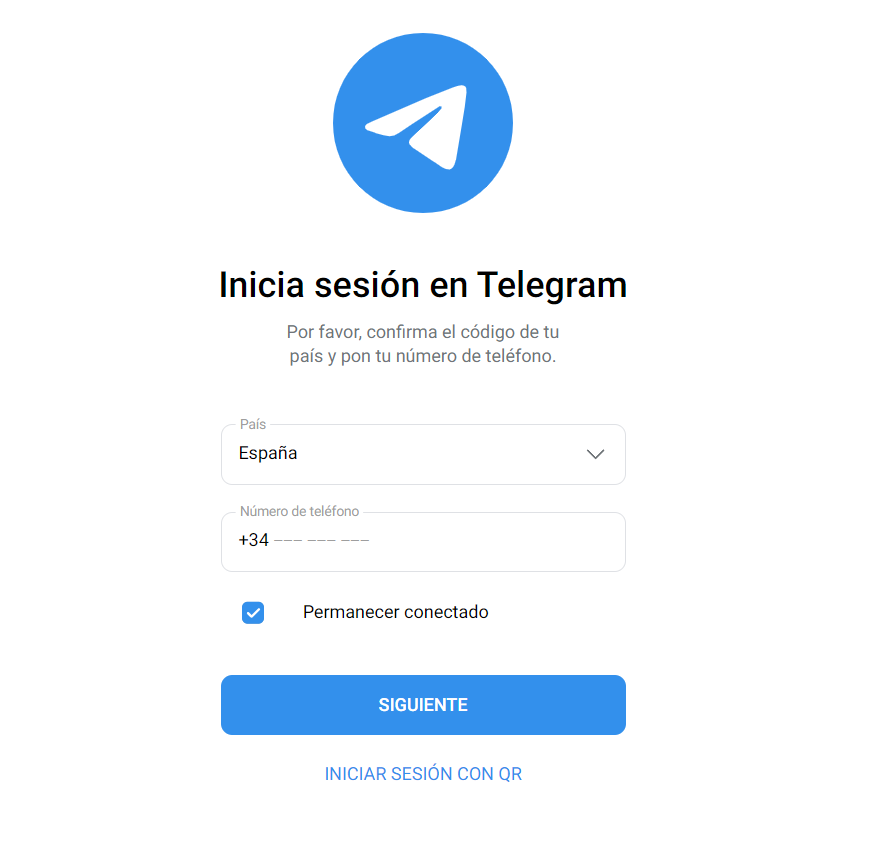
La ventaja de esta versión web de Telegram para PC es que no necesitas tener el móvil cerca para poder iniciar sesión, al contrario de lo que ocurre con Whatsapp.
TELEGRAM DEsktop: ¿QUé es y cómo funciona?
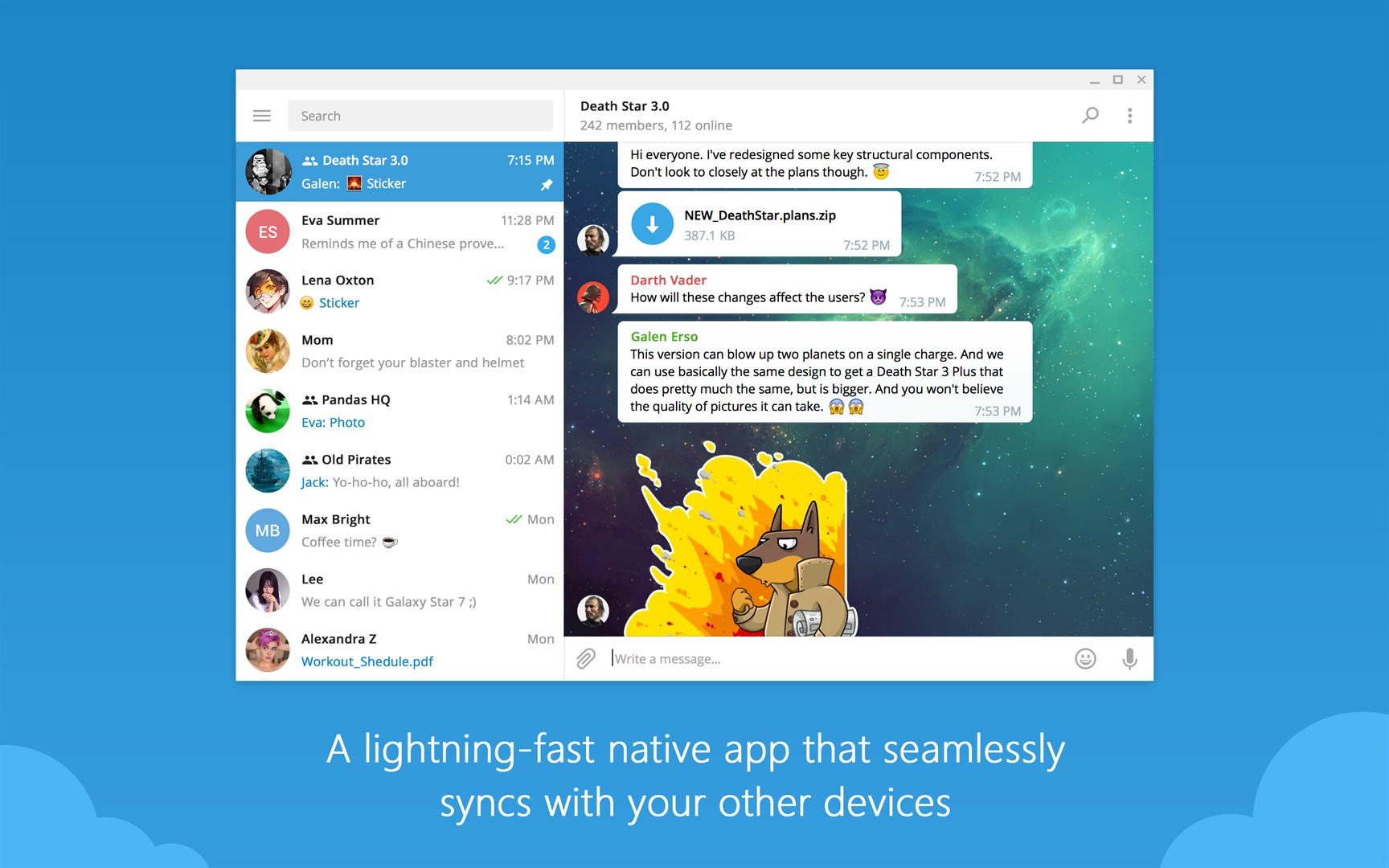
Telegram cuenta con aplicaciones nativas para Windows, Windows 64 bit, macOS y Linux 64 bits. Es decir, hacer uso de él es tan sencillo como entrar en su web, descargarlo e instalar la app de Telegram en el ordenador. Si somos usuarios de Mac, el enlace oficial es este.
Solamente tienes que elegir la versión acorde al sistema operativo de tu PC, abrir el archivo descargado, introducir el idioma y seleccionar la ubicación donde quieres guardar la aplicación.
La app suele ser revisada con bastante frecuencia, así que si aprecias ralentizaciones o bloqueos extraños, es posible que en cuestión de días hayan sido corregidos. Al fin y al cabo, la fortaleza de esta aplicación de mensajería instantánea reside en su constante soporte, y la rápida sincronización con el móvil.
Aquí te dejamos un ilustrativo vídeo del paso a paso para descargarte esta app y empezar a usarla en tu portátil u ordenador de mesa:
TELEGRAM ALOJADO EN OTRAS APPS
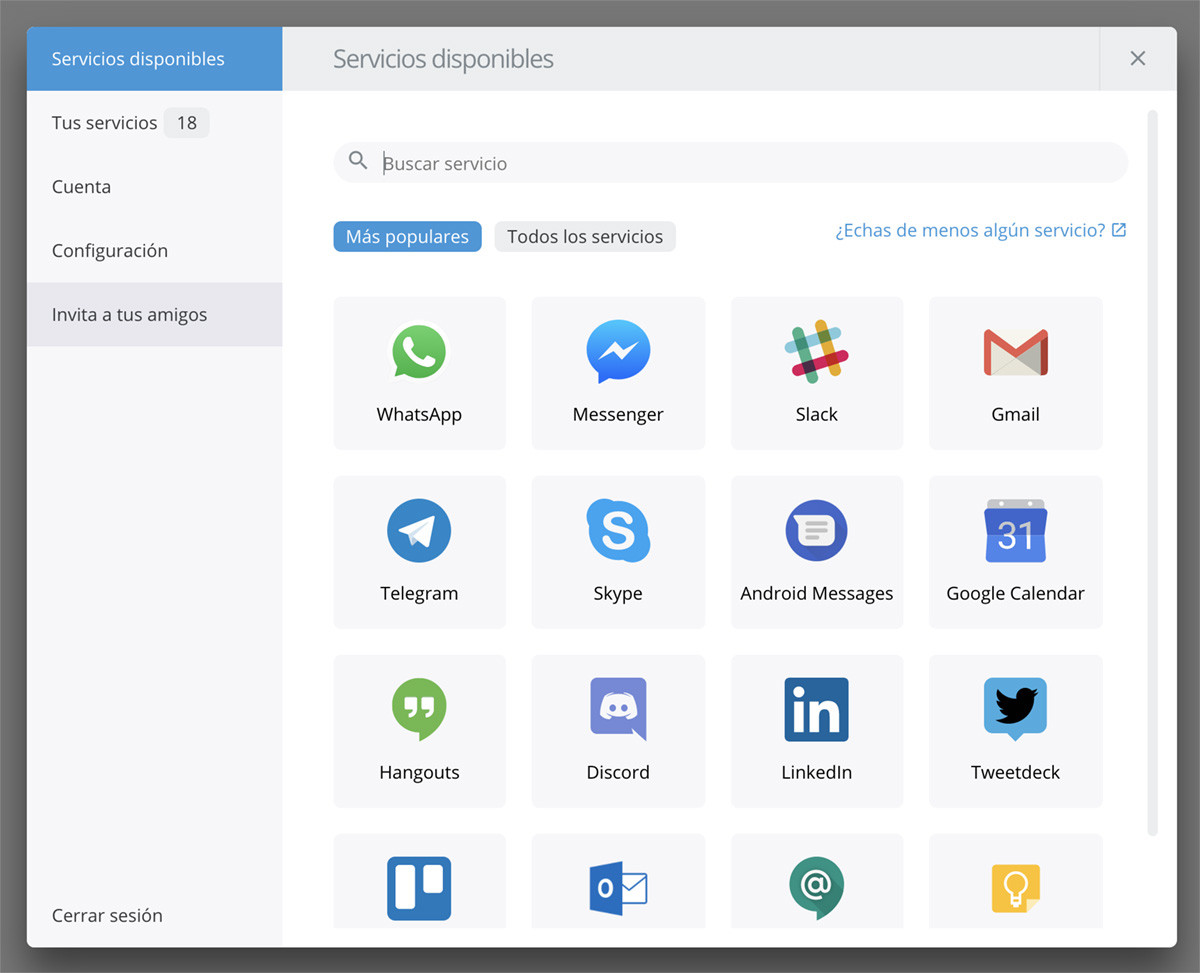
Si has oído hablar de Franz o de Rambox —sistemas multidispositivo—, seguramente hayas visto el icono de Telegram para conectarla con el resto de apps. Si no es el caso, aquí va una explicación breve:
- En Franz solo necesitas arrancar la aplicación de escritorio, hacer clic sobre el «+» del margen inferior izquierda, buscar el icono de Telegram y añadir los ajustes que queramos usar —icono personalizado, activar o desactivar notificaciones, renombrar el servicio, ajustar el idioma para usar un corrector contextual, etc.—.
- Rambox cuenta con la misma función. De hecho, la app es esencialmente idéntica: de código abierto, con soporte para decenas de servicios, algo más caótica pero, en esencia, una buena opción para sumar nuestra cuenta de Telegram a nuestros otros servicios de mensajería —Facebook Messenger, Slack, Skype, Hangouts, etc.
En Nobbot | Cómo usar WhatsApp Web desde tu ordenador o navegador
Imágenes | Capturas propias de las distintas opciones web de Telegram


Excelente programa de mensajeria